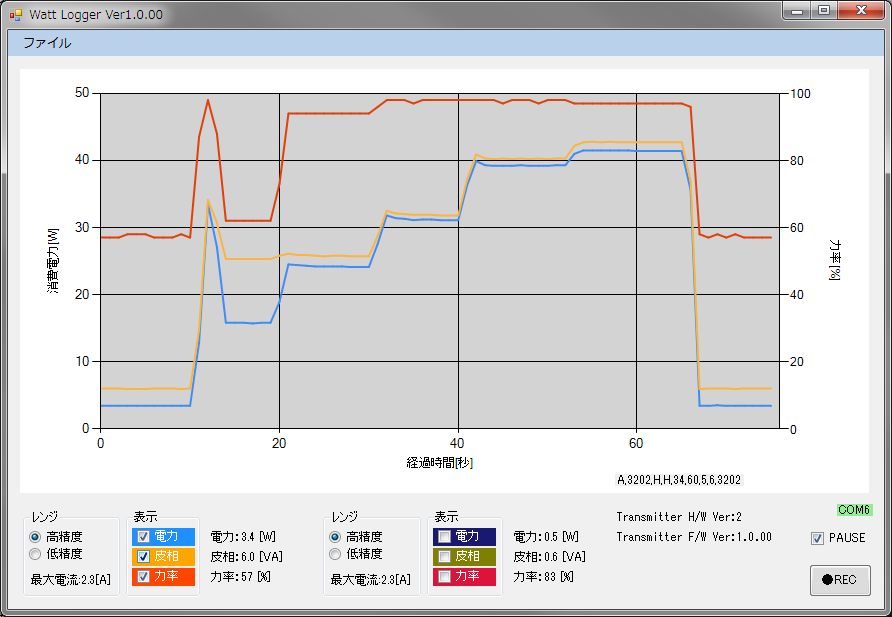2013-09-02
パソコン側の画面
・ピーク表示はリミッターを使用している電力会社用の機能
ピーク値がリミッター容量より小さければ契約変更して基本料金を安く出来る
・CSVボタンはEXCEL等で解析するためのCSVファイルを書き出すための物
・縦軸固定は表示期間を変更したときに縦軸(Y軸)の目盛間隔が動的に変化しないようにするための物
・計測値はサンプリング間隔(標準状態で2秒間)における平均値
数サイクル(大体3/50秒程度)の突入電流は平均されてしまうため計測値には現れない
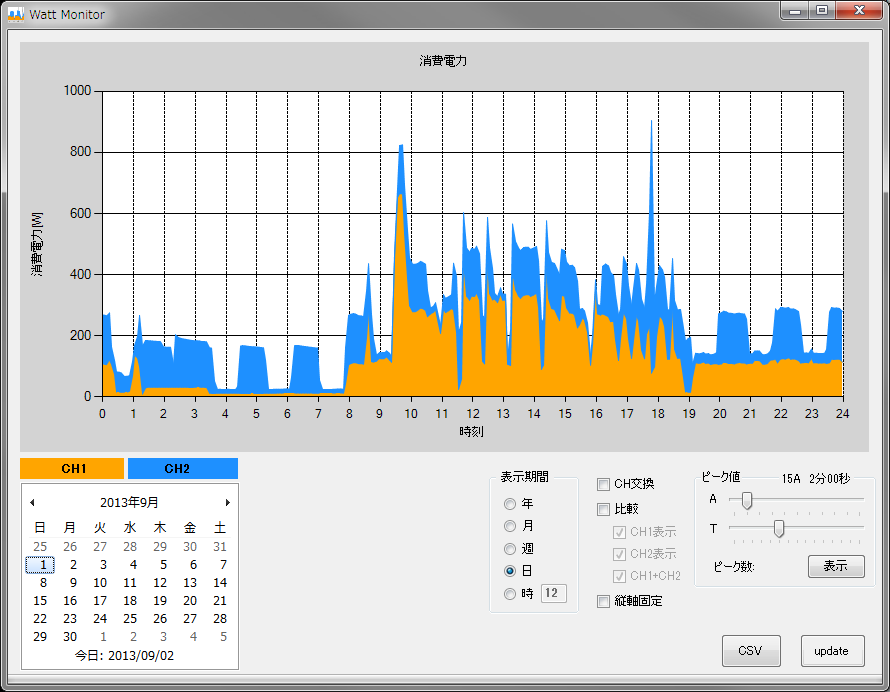
リアルタイム表示プログラムの画面
・以下の操作には対応している
Arduinoをいきなり引き抜く
パソコンを休止モードにする
つまりプログラムはずっと起動したままにして良い
バックアップ電源が無いのでパソコンの電源をいきなり落とすことには対応していない
・パソコンの電源を入れてプログラムを起動するとそれまでに蓄積されたデータのダウンロードが始まる
これはかなり時間がかかる。ダウンロードが終わるまでリアルタイムの値を見ることは出来ない。
1秒間で約3分間分のデータがダウンロードされる。24時間分のデータのダウンロードには7分かかる。
サンプリング間隔を長くすればそれに反比例してダウンロード時間は短くなる
・送信機のブザーが鳴りっぱなしになる場合はEEPROMソケットの半田付け不良
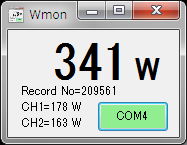
センサーは2個使う

位相計測用のAC100V接続。接続しないことも可能だが計測精度が落ちる

部品表。部品番号の背景が赤くなっている物は基板と一緒に購入して下さい。
送信機側。Arduinoシールドなので送信機/受信機側にそれぞれArduinoが必要。
-CT1,CT2がセンサーに繋がっている電線、右下がAC100V。共に極性は無し
-AC100Vの位相検出をやらない場合は点線の右側の部品がそっくり不要になる。OK1も不要
-ICソケットを使用しているが安い部品なので壊して部品を流用することをしないならソケット不要
-プログラムが安定動作したらUSB接続機能は不要なので、FT232を取り外せるタイプのArduino互換機を使用すると安上がり

受信機側。基板は共通の物を使う

回路図。送信機からブザー関係、無線モジュール関係の物だけを残した物が受信機の回路。大きな回路図は添付の物を参照。電流検出回路の解説はV1の物参照(ページの一番最後に「回路図 解説付き」が添付してある)
比較モードの画面
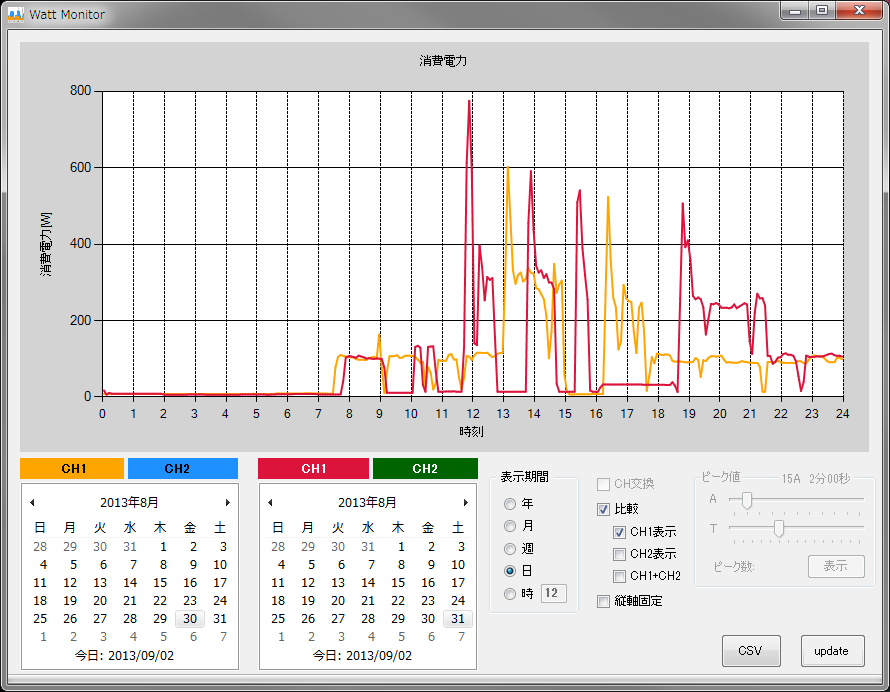
ピーク値表示の画面
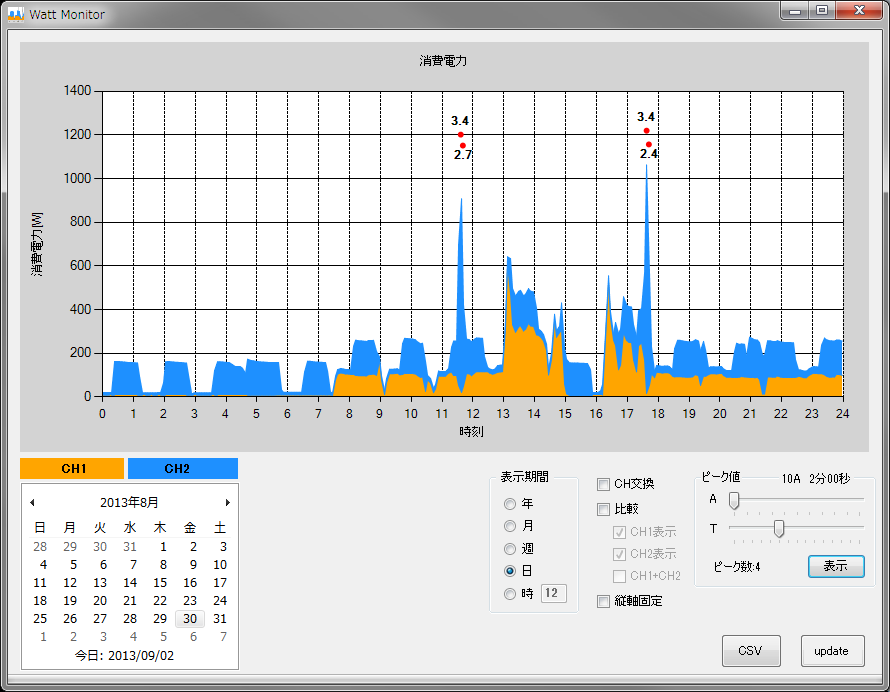
週間表示。プログラム修正中で計測が数回停止している
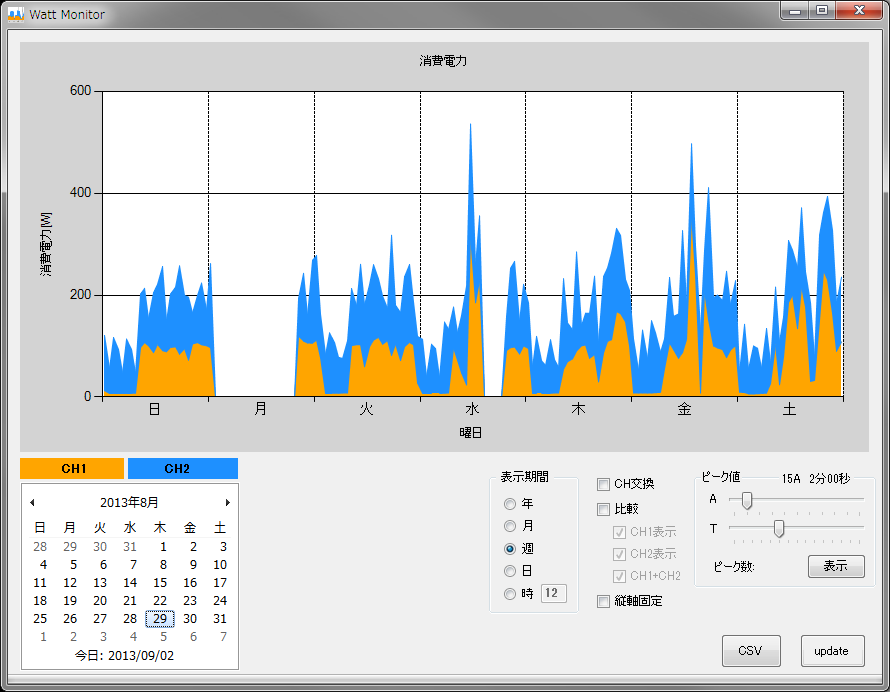
月表示は棒グラフ
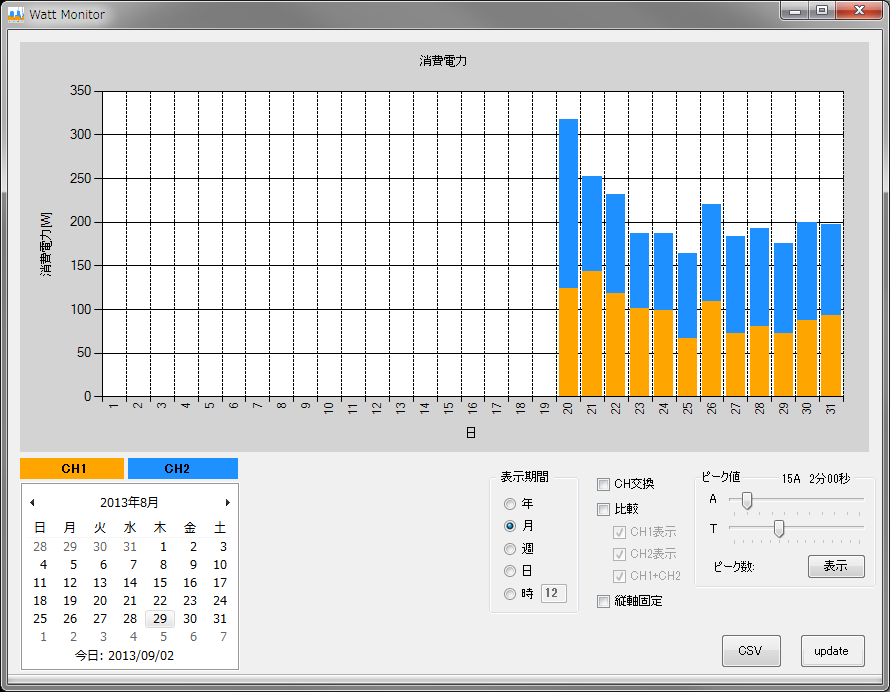
レンジ切り替え機能が不要な場合の作例。このように組み立てると分電盤に取り付けて使用するときは問題有りませんが、以下のWatt Loggerで使用できなくなります。
・電流検出抵抗 R10,R11を省略。R8,R9だけとする。
・IC1,IC3の1-2番ピン、10-11番ピンをショートさせる
・IC1,IC3制御用の抵抗R12~R15を省略

-------------------------------------------
グラフ表示プログラム
-------------------------------------------
-----------------
Watt Loggerの仕様
-----------------
・ハードウェアは現時点の全てのワットメーターシールドV1,2,3に対応
・センサーは1つでも2つでも使用可能
・V1はハードウェアの仕様から皮相電力(ボルトアンペア)のみ計測可能
・V2,V3は有効電力(普通のワット)、皮相電力(ボルトアンペア)、力率が計測可能
AC100Vに接続しないと皮相電力のみ計測される。AC100Vに接続しているときはブザーが3回鳴る
・V1,V2の液晶には計測値が表示されるのでパソコンに繋がなくても使用可能
但しレンジが高精度モードになっているので200W程度が計測限界
・V2の液晶に表示される値はAC100に繋いでいると有効電力、繋がないと皮相電力を表示する
・電流検出抵抗を交換すればレンジを変更出来る
但しソフトの仕様上計測可能な最大電流は65A(厳密には65536mAつまり16ビット)
・V3はメモリーを内蔵しているのでWindowsを休止モードにしても記録は続けられる
最大65536秒間(18時間)休止モードに出来る。
プログラムを終了すれば記録は終了するので記録中にWindowsをシャットダウンすると記録はそこで終了してしまう
-----------------
ソフトの使い方概要
-----------------
・プログラムのインストールはダウンロード解凍して wattmeterM.exe を適当なフォルダーに置くだけ
arduinoスケッチはV1,V2,V3共通になっているので修正が必要。以下の2カ所
1.ハードウェアのバージョン
2.50Hz,60Hzの設定
V3の受信機用スケッチはそのまま無修正で使用する
・●RECボタンで計測値が記録開始される。ボタンの色が赤くなるのでそれとわかる。
再度押すと記録終了。記録中で無くても計測されたデータで常にグラフは更新される
・ファイルはプログラムのあるフォルダーの\dataディレクトリーに作成される
ファイル名は日時から自動生成される
・保存したファイルは「ファイル」メニューから開くことが出来る
ファイル形式はCSVなのでEXCEL等でグラフ化することも可能
Arduinoが繋がっていなくてもファイルの参照だけは出来る
・計測器は自動的にソフトが見つけてくれる
見つからなかったときはソフトを再度起動してみる
それでも見つからないときは接続を再確認
・グラフの範囲をドラッグするとその部分が拡大される
縮小はグラフのスクロールバーの左にあるボタンを押す
・PAUSEにチェックを付けると表示が止まる
プログラム上は「表示を止める」のでは無く「受信した計測データを捨てる」という処理になっている
・グラフをクリックするとその時点の計測値が表示される
このときPAUSEにチェックが付いていないと送られてきたデータで上書きされてしまうので値の確認が出来ない
・最大電流はそのレンジで計測可能な最大電流値。これを超えた場合計測値は正しくない
・グラフの右下に表示される文字はarduinoのシリアルポートから送られてくるデータをそのままの状態で表示した物
・グラフの表示は負荷がかかる処理なので不要なときはチェックを外して表示を消しておく。
特にV3のメモリー転送時は表示していると遅くなる